Mac录屏怎么录屏?详细教程分享
更新时间:2023-09-18 13:52:39作者:jiang
mac录屏怎么录屏,在现今数字化时代,录屏已成为许多人在日常生活和工作中必不可少的一项技能,而针对Mac电脑用户,掌握如何进行录屏显得尤为重要。无论是为了制作教学视频、展示软件操作过程还是记录游戏精彩瞬间,Mac录屏都能提供便捷高效的解决方案。对于一些新手来说,掌握Mac录屏的技巧可能会有些困惑。本文将为大家介绍一些简单易行的方法,帮助您轻松掌握Mac录屏的技巧。无论您是一位学生、教师、设计师还是工程师,都能通过掌握Mac录屏技术,更好地展示和分享您的想法和技能。让我们一起探索Mac录屏的奇妙世界吧!
具体方法:
1.打开QuickTime Player
点击【应用中心】打开【QuickTime Player】。
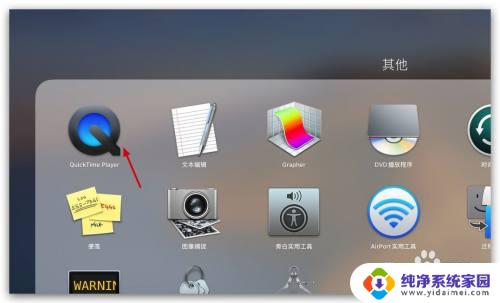
2.打开【新建屏幕录制】
在顶部菜单栏【文件】里面找到【新建屏幕录制】,“录制屏幕”窗口随即打开。
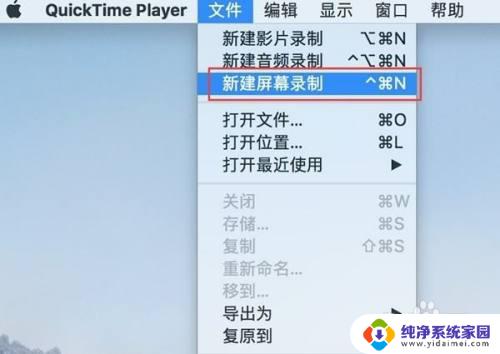
3.点按红色按钮录制视频
点按红色录制按钮,开始录制。录制前点击下方小箭头,设置是否录制麦克风声音。
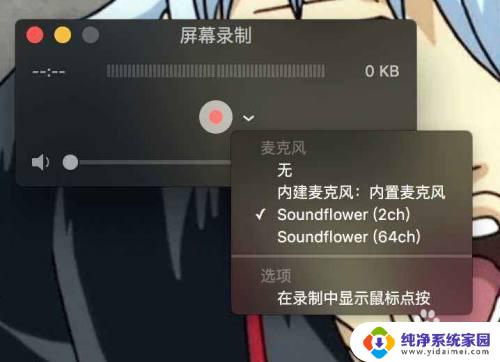
4.点按红色按钮停止录制视频
点击菜单栏中的【停止】录制按钮即可停止录制,停止录制后。QuickTime Player会自动打开录制的视频即可进行编辑
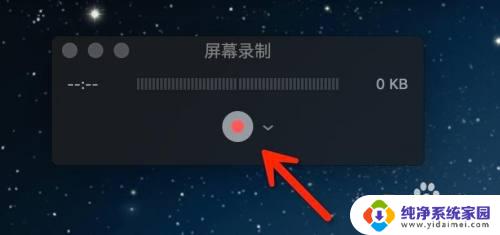
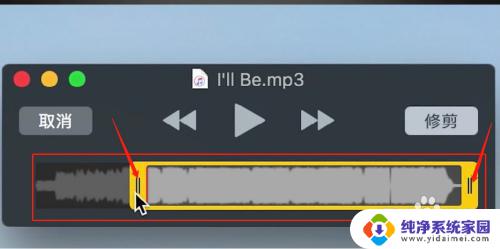
以上是完整的mac录屏教程,不懂的用户可以按照小编的方法操作,希望能对大家有所帮助。
- 上一篇: 360桌面助手退出后桌面图标没有了 如何解决?
- 下一篇: 如何给路由器改密码 无线路由器密码修改方法
Mac录屏怎么录屏?详细教程分享相关教程
- Mac怎么设置截屏快捷键?详细教程分享
- mac电脑自带录屏 Mac电脑录屏教程
- 手机如何在投影仪上投屏?详细教程分享
- vivo手机如何截长屏幕截图?详细教程分享
- 华为电脑如何录屏幕视频和声音,详细教程一网打尽
- 苹果屏幕录制怎么开?简易教程分享
- 怎么把录屏里的东西抹掉 录屏软件去除多余部分的详细步骤
- 电脑屏幕录屏 电脑录屏教程
- 给微信设置壁纸:详细教程分享
- 华为自带录屏在哪打开 华为电脑录屏方法分享
- 笔记本开机按f1才能开机 电脑每次启动都要按F1怎么解决
- 电脑打印机怎么设置默认打印机 怎么在电脑上设置默认打印机
- windows取消pin登录 如何关闭Windows 10开机PIN码
- 刚刚删除的应用怎么恢复 安卓手机卸载应用后怎么恢复
- word用户名怎么改 Word用户名怎么改
- 电脑宽带错误651是怎么回事 宽带连接出现651错误怎么办